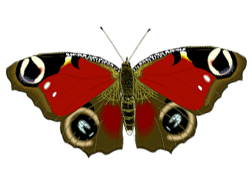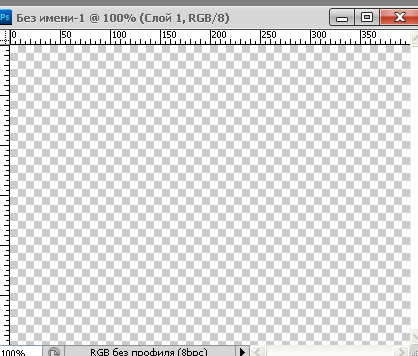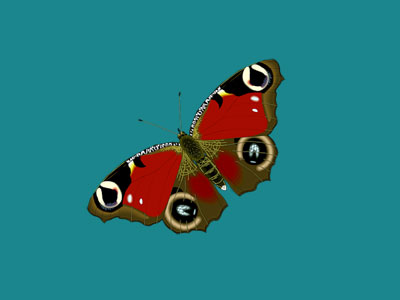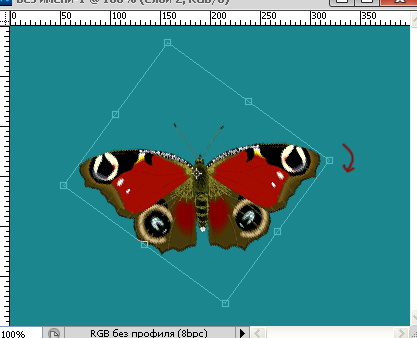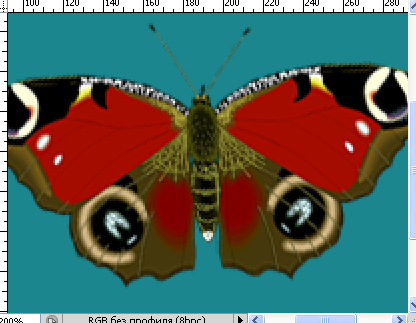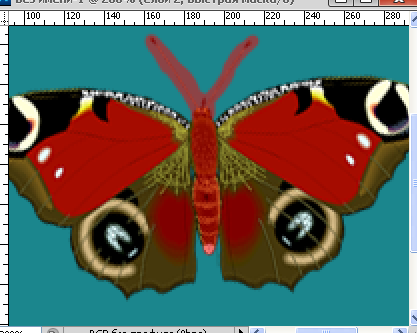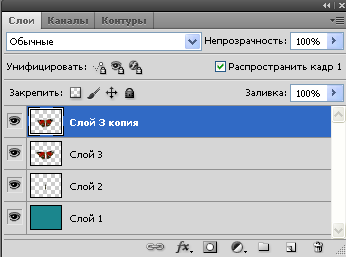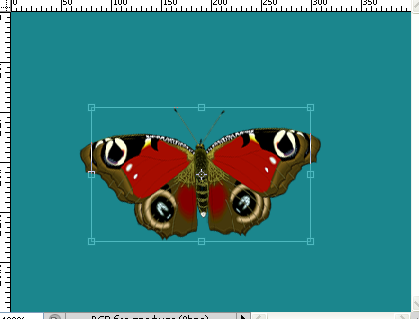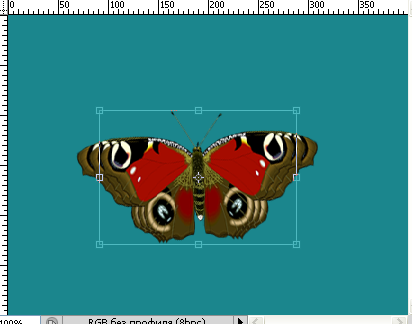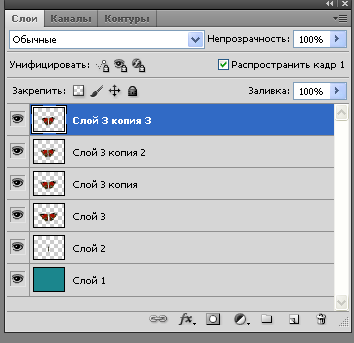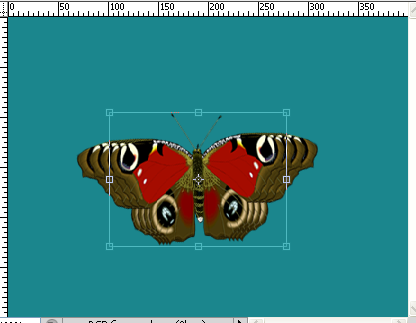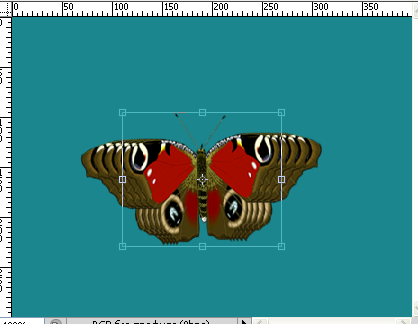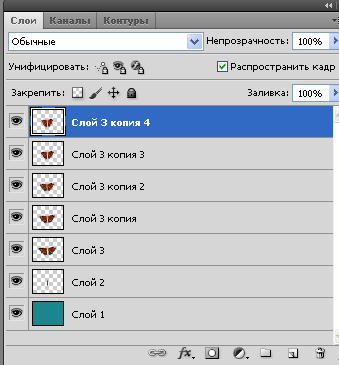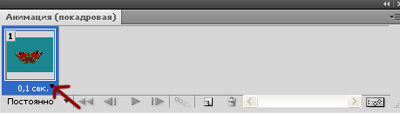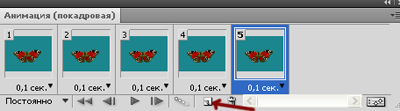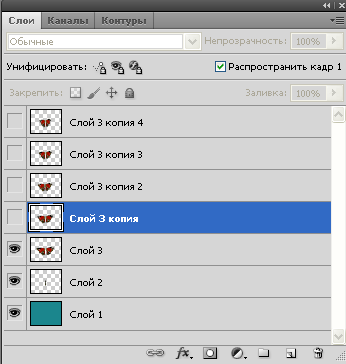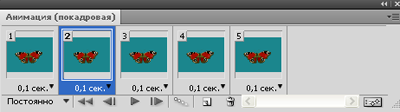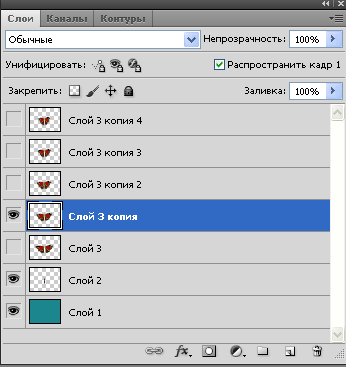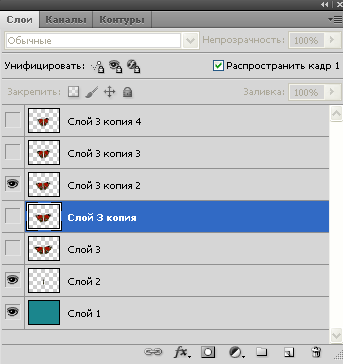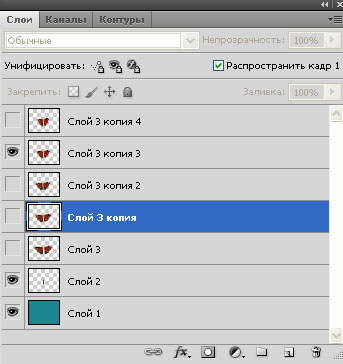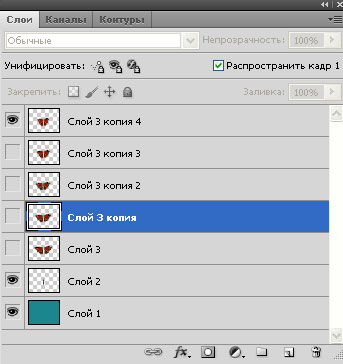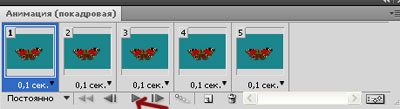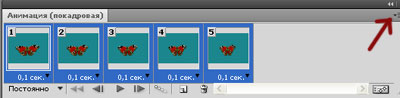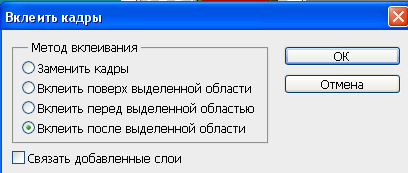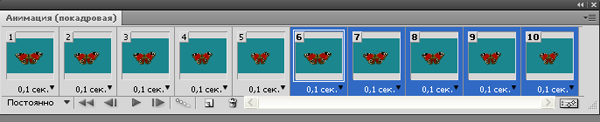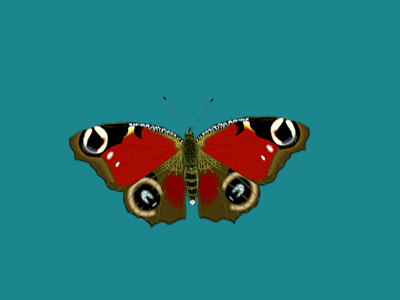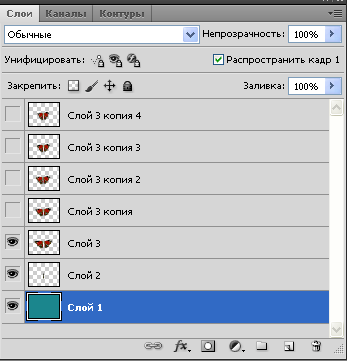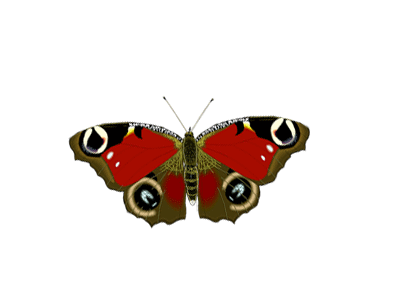-Рубрики
- ВЯЗАНИЕ СПИЦАМИ (3188)
- пуловеры.джемпера.свитера. (777)
- жакеты.кардиганы.болеро.. (601)
- кофточки .топы.майки. (491)
- платья.туники.сарафаны. (460)
- узоры спицами. (345)
- жилетки.безрукавки. (140)
- пальто.куртки. (123)
- уроки вязания спицами (108)
- видеоуроки. (92)
- шапки.береты.шарфы.снуды.манишка. (83)
- юбки.костюмы. (75)
- МУЖЧИНАМ. (29)
- двойки (24)
- кайма.кружево. (16)
- легинсы.брюки.шорты.брючные костюмы.комбинезоны. (8)
- миссони.секционн.жаккард. (5)
- салфетки.пледы.скатерти (2)
- ВЯЗАНИЕ КРЮЧКОМ (2268)
- платья.туники.сарафаны. (639)
- кофточки .топы.майки. (502)
- юбки.костюмы. (283)
- жакеты.кардиганы.болеро.пончо. (266)
- узоры крючком. (145)
- пуловер.джемпер.свитер. (122)
- видеоуроки. (66)
- кайма.кружево. (63)
- жилет.безрукавка. (57)
- пальто.куртки. (50)
- уроки вязания.крючок (45)
- шапка. береты.шарф.снуд. (33)
- техника вязания (22)
- салфетки.пледы.скатерти (21)
- легинсы.брюки.шорты.брючные костюмы.комбинезоны. (20)
- сумки (18)
- двойки (14)
- ирландия (13)
- купальники. (13)
- Вязаные вещи ОТ ВАНЕССЫ МОНТОРО (11)
- фриворм (8)
- Сапожки.тапочки... (2)
- мужчинам (1)
- схемы круглых кокеток. (1)
- фартук школьный. (1)
- ФОТОШОП. (702)
- уроки-рамки (58)
- разделители.уголки.декоратив... (51)
- клипарт (48)
- флеш материал. (48)
- уроки-разные (38)
- фоны (36)
- уроки-анимация (34)
- Adobe Flash CS6 (30)
- маски (29)
- уроки PS (28)
- видеоуроки (27)
- подборки. уроков- для PS (26)
- ЭДИТОР (25)
- фильтры (22)
- программы (21)
- уроки-текст (19)
- уроки от Вики. (15)
- уроки- коллаж (15)
- уроки фото (14)
- плагины (13)
- кисти (13)
- эфекты (12)
- анимация. (10)
- фотошоп от Demiart (8)
- уроки-кисти (8)
- фотошоп-онлайн (8)
- рамки (7)
- уроки-фильтры (7)
- уроки с 3D (7)
- стили (5)
- генераторы для ф.ш. (5)
- инструменты (5)
- градиент (5)
- уроки-футаж (4)
- текстура (4)
- уроки-градиент (4)
- урок-Как вырезать объект в фотошоп (3)
- ссылки (3)
- уроки стереоэфектф (3)
- произвольные фигуры (2)
- уроки-маски. (2)
- уроки-стили. (2)
- Sothink SWF Easy 6.3 Build 630 Portable (2)
- Corel PSP (2)
- ключи к плагинам. (2)
- уроки-пейзаж (2)
- Загружаем музыку (1)
- подсказки (1)
- ВИДЕОУРОКИ К КУРСУ «РАБОТАЕМ В POSER 6». (1)
- GIMP - УРОКИ.. (1)
- уроки-ретушь. (1)
- уроки-распад (1)
- Sqirlz Water Reflections (1)
- уроки-рисование. (1)
- ВСЕ ДЛЯ БЛОГА (601)
- рамки (238)
- уроки (106)
- генераторы (73)
- мои рамочки. (47)
- подборка советов (24)
- коды. (12)
- настройки ЛиРу (11)
- фоны (11)
- сайты-генераторы (9)
- "спасибо" (8)
- эпиграфы для дневника. (6)
- программы. (6)
- Яндекс Фотки (4)
- шрифты. (4)
- анимации для постов. (3)
- с днем рождения.добро пожаловать (2)
- ВЯЗАНИЕ (398)
- вязание деткам (119)
- журналы.книги(.вязание.рукоделие (89)
- техника вязания (50)
- видеоуроки. (49)
- полезности (41)
- вязание как дополнение. (21)
- уроки вязания для спиц и крючка (17)
- Комбинированное вязание (14)
- сайты по вязанию (14)
- интересное вязание. (13)
- программы бля вязания. (11)
- вязание из меха. (2)
- ВСЕ ДЛЯ КОМПА (223)
- уроки. (66)
- программы. (60)
- генераторы (38)
- настройки ноутбука (20)
- WINDOWS 7 (18)
- обои.открытки. (16)
- видеоуроки. (14)
- Горячие клавиши Windows в картинках (2)
- браузер (2)
- ХОЗЯЙКЕ НА ЗАМЕТКУ. (161)
- Хитрости Жизни (68)
- полезные штуки (48)
- цветоводство (28)
- использование необычного в обычном. (12)
- уют-своими руками. (11)
- утилитарное рукоделие. (5)
- микроволновка (4)
- ИДЕИ ДЛЯ ДАЧИ (3)
- КУЛИНАРИЯ (134)
- мультиварка (16)
- ЖАРЕННЫЕ ПИРОЖКИ.ЧЕБУРЕКИ.... (15)
- дизайн блюд. (12)
- ВЫПЕЧКА. (10)
- ПИЦЦА. (9)
- БЛЮДА ИЗ МЯСА. (8)
- рецепты ИЗ КУРЯТИНЫ. (8)
- МАРИНАДЫ.КОНЦЕРВИРОВАНИЕ. (7)
- РЫБА (7)
- КОЛЛЕКЦИЯ РАЗНЫХ РЕЦЕПТОВ. (5)
- салаты (5)
- РЕЦЕПТЫ ИЗ ОВОЩЕЙ. (4)
- ПЕЧЕНЬ. (4)
- САЛО. (4)
- ШАШЛЫК (4)
- бутерброды.тарталетки... (2)
- ТЕСТО. (2)
- КАРТОФЕЛЬ. (2)
- Морепродукты (1)
- Грибы (1)
- Сладости (1)
- ЗАПЕКАНКИ (1)
- ОКРОШКА. (1)
- СОУСЫ. (1)
- МОРОЖЕННОЕ. (1)
- ВИДЕО (76)
- МАЙДАН (24)
- КИНО (19)
- интересное видео (14)
- ЮМОР. (7)
- ПЕСНИ (6)
- МУЛЬТФИЛЬМЫ (4)
- ИНТЕРЕСНО (72)
- ЖЕНСКАЯ ЛОГИКА (1)
- КРЕАТИВ (1)
- ЗДОРОВЬЕ (39)
- УХОД ЗА СОБОЙ (9)
- ПРИКОЛЫ (26)
- Прикольные картинки (23)
- ЖЫЗНЬ. (9)
- МОЛИТВЫ. (2)
- ШИТЬЕ (4)
- Переделки. (2)
- советы (1)
-Цитатник
250 узоров спицами 2. 3. 4. 5. 6. 7. ...
260 УЗОРОВ СПИЦАМИ - (0)260 узоров спицами 260 узоров спицами 1. 2. 3. 4. 5. 6. 7. 8. 9. 10. 11. 12. 13. 14. 15. 16. 1...
19 ФРАНЦУЗСКИХ КОФТ СПИЦАМИ НА ПУГОВИЦАХ СО СХЕМАМИ ВЯЗАНИЯ - (0)19 французских кофт спицами на пуговицах со схемами вязания Жакет патентной резинкой СХЕМА ВЯ...
ПРОСТОРНОЕ ЛЕТНЕЕ ПОНЧО C V-ОБРАЗНОЙ ГОРЛОВИНОЙ. ВЯЗАНИЕ СПИЦАМИ - (0)Просторное летнее пончо c V-образной горловиной. Вязание спицами Объемный силуэт гарантирует комф...
ПУЛОВЕР С ЖАККАРДОВЫМИ БОРДЮРАМИ(СХЕМА) - (0)Пуловер с жаккардовыми бордюрами(схема) http://bianzhirensheng.com/a/29238.html ...
-Приложения
 ОткрыткиПерерожденный каталог открыток на все случаи жизни
ОткрыткиПерерожденный каталог открыток на все случаи жизни Я - фотографПлагин для публикации фотографий в дневнике пользователя. Минимальные системные требования: Internet Explorer 6, Fire Fox 1.5, Opera 9.5, Safari 3.1.1 со включенным JavaScript. Возможно это будет рабо
Я - фотографПлагин для публикации фотографий в дневнике пользователя. Минимальные системные требования: Internet Explorer 6, Fire Fox 1.5, Opera 9.5, Safari 3.1.1 со включенным JavaScript. Возможно это будет рабо Всегда под рукойаналогов нет ^_^
Позволяет вставить в профиль панель с произвольным Html-кодом. Можно разместить там банеры, счетчики и прочее
Всегда под рукойаналогов нет ^_^
Позволяет вставить в профиль панель с произвольным Html-кодом. Можно разместить там банеры, счетчики и прочее Каталог блоговКаталог блогов позволяет упорядочить блоги людей и сообществ по категориям, позволяя быстрее находить нужные и интересные блоги среди огромного количества блогов на сайте li.ru
Каталог блоговКаталог блогов позволяет упорядочить блоги людей и сообществ по категориям, позволяя быстрее находить нужные и интересные блоги среди огромного количества блогов на сайте li.ru- ТоррНАДО - торрент-трекер для блоговТоррНАДО - торрент-трекер для блогов
-Ссылки
-Фотоальбом
-Поиск по дневнику
-Подписка по e-mail
-Друзья
-Постоянные читатели
-Статистика
Записей: 7718
Комментариев: 136
Написано: 8091
Анимация бабочки |
Эти удивительные создания, порхающие в саду и на лугу, как цветы, сорванные ветром, вызывают восхищение своей неповторимой красотой. На Востоке считается, что бабочка, залетевшая в дом, приносит благополучие и удачу. Яркие, легкокрылые бабочки вдохновляют и художников, и поэтов.
В программе Фотошоп можно тоже создавать много интересных вещей с бабочками. В летних открытках и коллажах очень популярна анимация бабочки. Разноцветные изящные бабочки придают коллажу легкость и своеобразную прелесть. В этом уроке будет создавать бабочку с движениями крыльев.
Создадим пустой файл с прозрачным фоном , размер 400х300.
1-Файл- создать.
Зальем файл каким-либо цветом.
2- Редактирование -выполнить заливку. В появившемся окне выбрать любой цвет.
Откроем изображение бабочки на прозрачном фоне.
3-Файл- открыть.
4- На вертикальной панели инструментов выбрать инструмент"перемещение" ![]() и перетащить бабочку на файл с фоном.
и перетащить бабочку на файл с фоном.
В окне слоев два слоя.
Немного повернем бабочку, чтобы удобнее было работать.
5-Редактирование-свободное трансформирование.
Подвести мышку к верхнему маячку и повернуть изображение.
Теперь будем трансформировать крылья для анимации. Но, чтобы у бабочки было неподвижно туловище, нужно его выделить и вырезать на новый слой. Выделять будем с помощью быстрой маски.
Увеличим бабочку для удобства выделения.
6-На панели инструментов выбрать инструмент "лупа", ![]() на горизонтальной панели кликнуть по лупе с плюсом
на горизонтальной панели кликнуть по лупе с плюсом
и кликнуть по изображению бабочки один раз.
7- Выделение-редактировать в режиме быстрой маски.
8-На панели инструментов выбрать кисть, ![]() жесткую, 6 пик. и закрасить туловище бабочки и усы.(Если где-то больше закрасили, чем надо, можно стереть ластиком)
жесткую, 6 пик. и закрасить туловище бабочки и усы.(Если где-то больше закрасили, чем надо, можно стереть ластиком)
9-На панели инструментов выбрать лупу, ![]() вверху кликнуть по лупе с минусом
вверху кликнуть по лупе с минусом
и один раз кликнуть по изображению бабочки, чтобы вернуть ее в первоначальный размер.
10-Выделение-редактировать в режиме быстрой маски. На картинке появится выделение.
11-Слой-вырезать на новый слой. Получится отдельно слой 2 с туловищем бабочки и слой 3 с крыльями. Слой с туловищем всегда должен стоять ниже слоев в крыльями.
Теперь займемся трансформированием крыльев. Анимация бабочки будет на пяти слоях.
12-Слой -создать дубликат слоя. (В окне слоев активен слой 3 ). Появится еще один слой с крыльями.
Теперь активен слой 3 копия.
13-Редактирование-свободное трансформирование. Уменьшить только значение ширины до 90 %.
14- Слой-создать дубликат слоя.
15- Редактирование-свободное трансформирование. Уменьшить ширину до 90%.
16- Слой-создать дубликат слоя.
17-Редактирование-свободное трансформирование. Уменьшить ширину до 90%.
18-Слой-создать дубликат слоя. И этот слой уменьшить до 90 % (ширина)
Итак, у нас пять слоев с крыльями, слой с туловищем и фон.
Переходим в окно анимации.
20-На первом кадре поставить время 0,1 сек.
и сделать еще четыре кадра, нажав на значок копирования.
21-Кликнуть по первому кадру в окне анимации,
а в окне слоев выключить глазки у четырех верхних слоев.
22-В окне анимации кликнуть по второму кадру,
а в окне слоев включить глазок на слое 3 копия и выключить на слое 3.
23- В окне анимации кликнуть по третьему кадру,
а в окне слоев включить глазок на слое 3 копия 2 и выключить на слое 3 копия и на слое 3.
24-В окне анимации кликнуть по четвертому кадру, а в окне слоев включить глазок на слое3 копия 3 и выключить на слое3 копия 2 и на слое 3.
25-В окне анимации кликнуть по пятому кадру, а в окне слоев включить глазок на слое 3 копия 4. и выключить на слое 3 копия 3 и слое 3.
26-В окне анимации кликнуть по значку пуск
и смотрим, как получилась анимация бабочки.
А получилось не очень хорошо, движения крыльев резковаты. Сделаем махи крыльями плавнее.
27- В окне анимации выделить все кадры.( Кликнуть по первому кадру, затем, нажав Shift, по последнему.) Все кадры выделятся.
28- В этом же окне нажать на маленький треугольник (выделение кадров не снимать)
и в появившемся окне выбрать "скопировать кадры", снова нажать на треугольник, выбрать "вставить кадры" и в новом окошке "вклеить кадры" нажать OK.
Получится такое окно анимации.
Выделение не снимать.
29- Еще раз нажать на треугольник справа вверху и выбрать " обратный порядок кадров".
Нажимаем на значок пуска
и смотрим.
Уже лучше, но медленно. Поменяем время на кадрах.
30 Выделить все кадры, нажать на первом кадре на треугольник, выбрать "другое" и поставить время 0,07.
Теперь уже хорошо..
Чтобы сохраненная анимация бабочки была на прозрачном фоне, нужно в окне слоев удалить нижний слой с фоном.
31- В окне слоев кликнуть по нижнему слою , затем правой кнопкой мыши и выбрать "удалить слой.
Затем сохранить анимацию для web и устройств в формате Gif.
Теперь эту анимацию бабочки можно добавлять в любой коллаж. Как вставить анимацию бабочки на открытку смотрите "Весенний коллаж"
Серия сообщений "уроки-анимация":
Часть 1 - Создание 3D анимации крутящего шара или глобуса в программе Фотошоп во временной шкале.
Часть 2 - Уроки анимации в фотошопе от T-Abissinka
...
Часть 29 - Урок "Лучики"
Часть 30 - АНИМАЦИЯ ДВИЖЕНИЯ
Часть 31 - Анимация бабочки
Часть 32 - Анимация "Вспышка-затухание"
Часть 33 - Несколько способов анимации воды в ФШ
Часть 34 - Как сделать холодный Cinemagraph изображения в Photoshop
| Рубрики: | ФОТОШОП. |
| « Пред. запись — К дневнику — След. запись » | Страницы: [1] [Новые] |